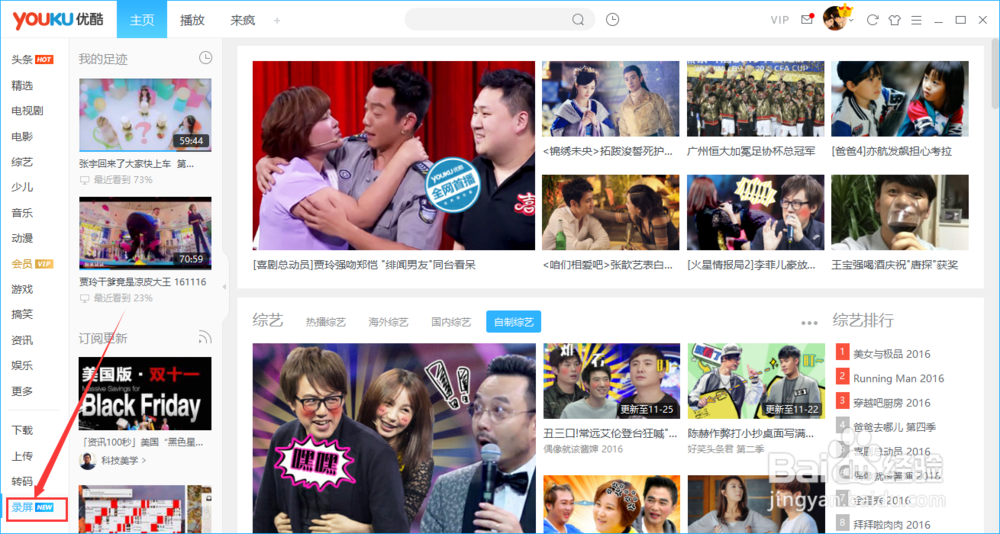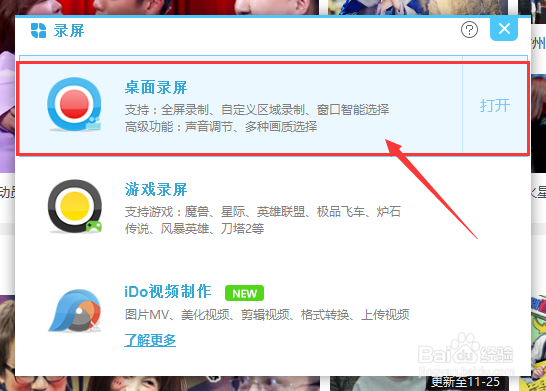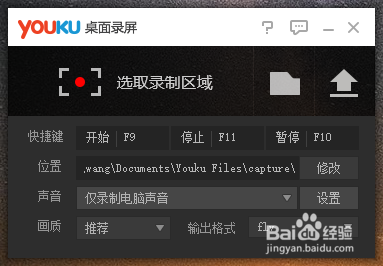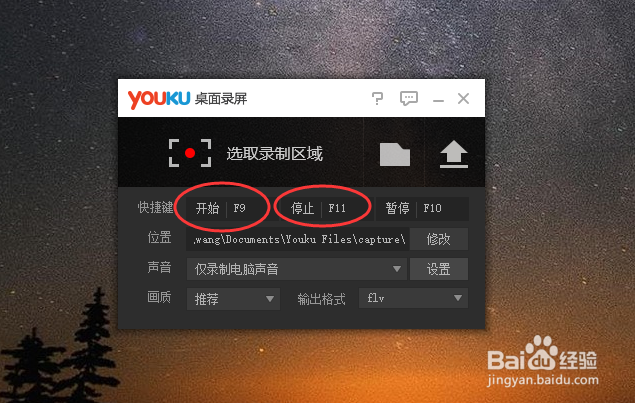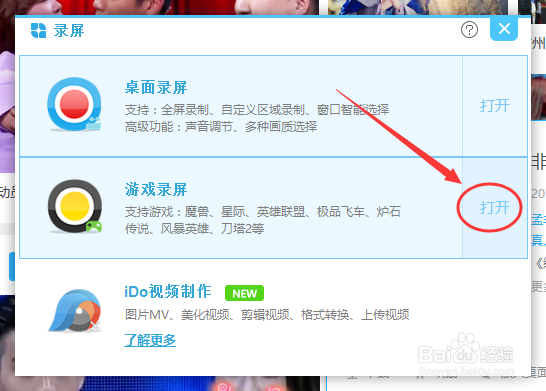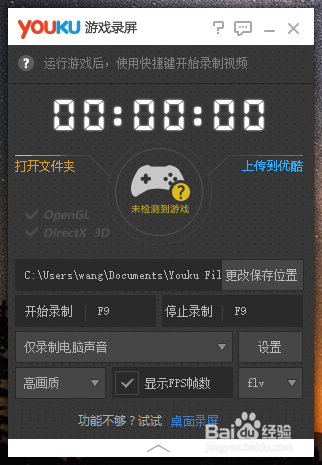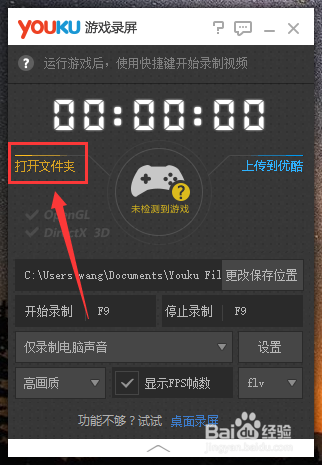怎么使用优酷游戏录屏,进行桌面录屏
1、首先点击电脑的开始案件(即win键),进入后,打开优酷客户端。没有下载客户端的同学需要先下载哦
2、进入优酷客户端后,点击左下角的“录屏”
3、我们可以看到有“桌面录屏”和“游戏录屏”两种选项,先点击“桌面录屏”
4、这是出现一个对话框,我们可以选择录屏的范围,声音,保存的位置等
5、点击快捷键F9开始录屏,点击F11结束录屏,这样桌面录屏介绍完毕
6、打开游戏录屏,同样弹出一个操作框,我们进行选择,如果成功检测到游戏直接打开游戏进行录屏
7、如果并没有检测到,我们可以在文件夹中进行添加,添加后直接使用快捷键,录制视频
声明:本网站引用、摘录或转载内容仅供网站访问者交流或参考,不代表本站立场,如存在版权或非法内容,请联系站长删除,联系邮箱:site.kefu@qq.com。
阅读量:85
阅读量:43
阅读量:55
阅读量:60
阅读量:32